Se ti stai domandando come spegnere torcia iPhone, potrei aiutarti io. Come già saprai, iOS prevede una funzione che permette di utilizzare il flash della fotocamera come se fosse una torcia. Questa opzione, è disponibile nel Centro di controllo. Dopo averla attivata, se la usi per un pò di tempo, si spegnerà lo schermo per risparmiare batteria e iPhone verrà bloccato. Perciò, resta un pò scomodo andarla a fermare sempre da lì. Ma non preoccuparti, perché stavolta c’è una soluzione.
Per aiutarti, in questa guida ti dico come spegnere torcia iPhone. Oltre a spiegarti il metodo tradizionale, ti mostro come si disattiva la luce del flash senza sbloccare lo schermo. Allora non perdiamo altro tempo, cominciamo subito.
Come spegnere torcia iPhone

Quando ti chiedi come spegnere torcia iPhone, è chiaro che tu lo faccia per sapere se esistono altri metodi per disattivarla. E hai fatto bene a domandartelo, perché, come ti dicevo, si può velocizzare lo spegnimento del flash.
Di seguito, ti illustro tutti i metodi che puoi utilizzare per risolvere il problema. Scegli ed applica quello che più adatto alle tue esigenze.
Indice
Centro di controllo
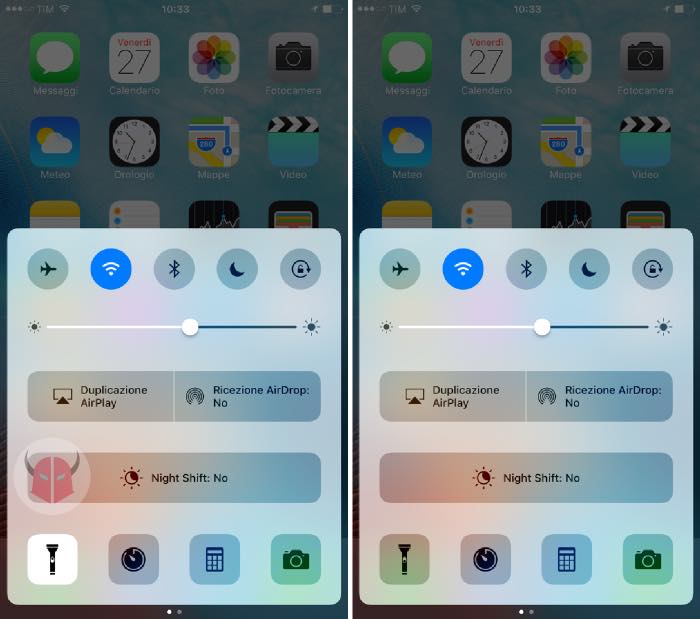
Quando ti chiedi come spegnere torcia iPhone, potresti utilizzare il Centro di controllo, ma non come credi tu. Finora, per aprire il Centro di controllo sbloccavi lo schermo con il codice. Dopodiché, strusciavi il dito dal basso verso l’alto per farlo apparire. Infine, toccavi l’icona della Torcia per spegnerla. Hai mai provato ad eseguire lo stesso movimento senza sbloccare lo schermo? Perché a partire da iOS 10 puoi aprire il Centro di controllo da qualsiasi schermata, pure da lì.
Pertanto, il primo metodo alternativo che potresti usare per spegnere torcia iPhone potrebbe essere questo. Ricapitolando, basta che accendi lo schermo pigiando il tasto Home o il tasto Standby/Riattiva e poi scorri con il dito dal basso verso l’alto per far apparire il Centro di controllo sulla schermata di blocco. Infine, premi il simbolo Torcia per disattivarla.
Per fare ancora prima, potresti anche attivare la funzione “Raise to Wake“, per svegliare il display semplicemente alzandolo. La trovi seguendo il percorso Impostazioni > Schermo e luminosità. Si, proprio dove c’è anche il Night Shift. La funzione “Raise to Wake”, però, è disponibile solo per alcuni dispositivi che hanno iOS 10 o versioni superiori installate. Nello specifico, sto parlando di iPhone SE, iPhone 6s, iPhone 6s Plus, iPhone 7 e iPhone 7 Plus.
È anche vero che il tuo melafonino potrebbe essere sprovvisto di iOS 10. Oppure, potresti non voler più utilizzare il Centro di controllo. In questi casi, usa la procedura successiva.
Schermata di blocco
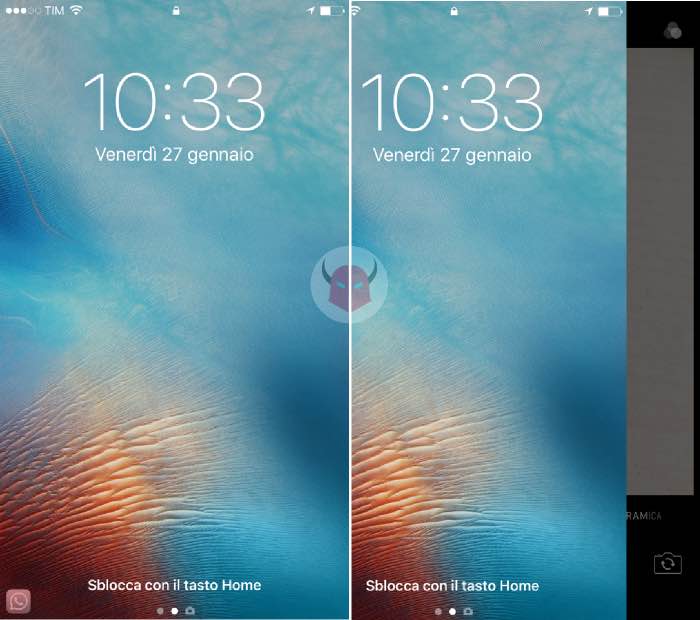
Un’altra funzione che puoi usare quando ti chiedi come spegnere torcia iPhone è la schermata di blocco. Quando il flash è accesso, dopo poco tempo, lo schermo si spegne. Non appena hai finito di utilizzare la torcia, se pigi il tasto Power appare la schermata di blocco. Ecco, per disattivare la torcia senza inserire il codice, potresti simulare l’attivazione della Fotocamera. Fa attenzione, ho detto simulare, quindi non devi farlo per davvero.
Nello specifico, quando vedi la schermata di blocco, devi strusciare il dito da destra verso sinistra, lentamente e senza rilasciarlo. Non appena riesci a spegnere torcia iPhone, torna verso destra per ripristinare la schermata di blocco.
Per velocizzare la disattivazione del flash, se hai un modello superiore a iPhone SE e il dispositivo ha iOS 10, usa anche “Raise to Wake“. Puoi abilitare questa funzione accedendo al percorso Impostazioni > Schermo e luminosità. Con essa, riusciresti a far accendere lo schermo senza tasti.